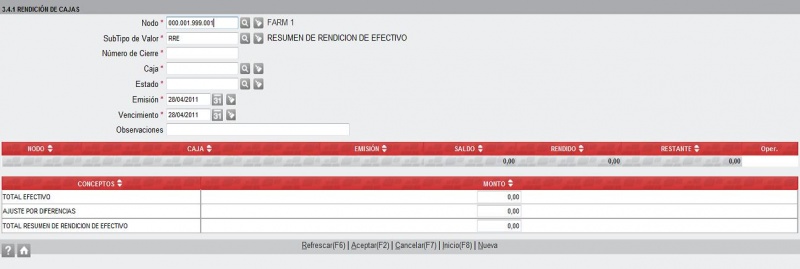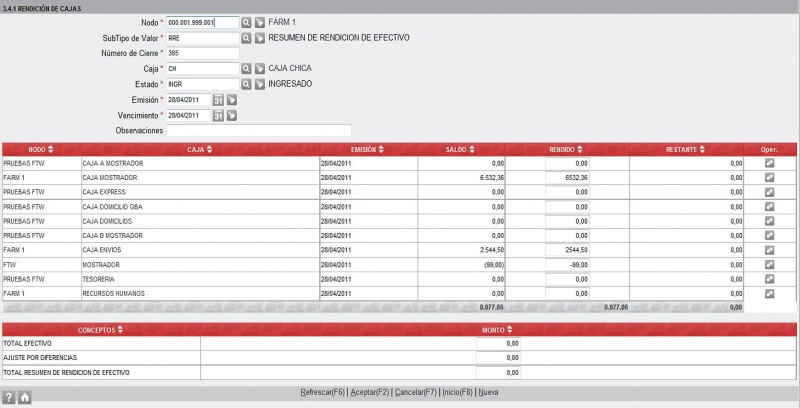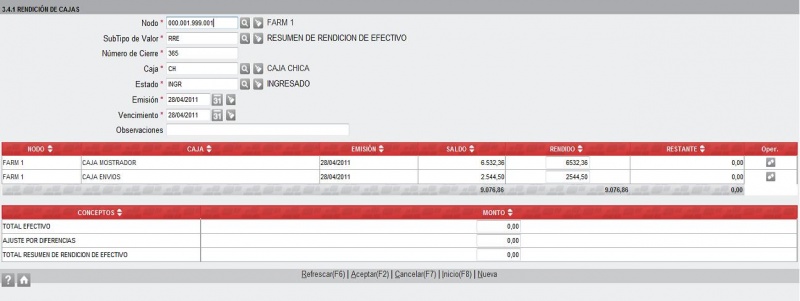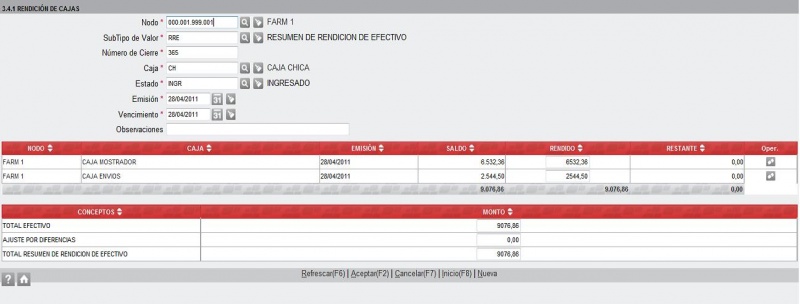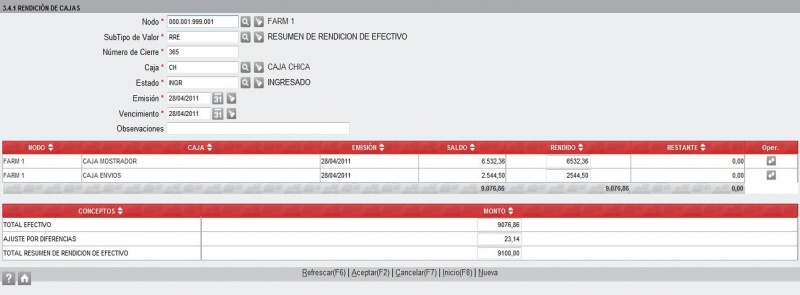Diferencia entre revisiones de «3.4.1 Rendición de Caja»
| (No se muestran 6 ediciones intermedias del mismo usuario) | |||
| Línea 17: | Línea 17: | ||
'''Vencimiento <span style="color:red">*</span>''' = seleccionar la fecha de vencimiento del resumen. | '''Vencimiento <span style="color:red">*</span>''' = seleccionar la fecha de vencimiento del resumen. | ||
| − | '''Estado <span style="color:red">*</span>''' = viene seleccionado automáticamente INGRESADO | + | '''Estado <span style="color:red">*</span>''' = viene seleccionado automáticamente INGRESADO. |
| − | |||
[[Imagen:3.4.1.d.JPG|800px]] | [[Imagen:3.4.1.d.JPG|800px]] | ||
| − | + | Podemos eliminar las cajas vacías y las que NO deban ser incluidas en esta rendición haciendo click en el ícono [[Imagen:Deleterec.png]] del renglón correspondiente: | |
| − | |||
| − | + | [[Imagen:3.4.1.a.JPG|800px]] | |
| + | |||
| + | |||
| + | Haciendo click en '''<span style="color:gray"><span class="u">R</span>efrescar(F6)</span>''', se completan los campos TOTAL EFECTIVO y TOTAL RESUMEN DE RENDICION DE EFECTIVO con la suma de los importes recibidos de cada caja seleccionada (recordar que si no se recibe la totalidad de una caja debe ingresarse el importe recibido en la columna '''Rendido'''): | ||
| + | |||
| + | |||
| + | [[Imagen:3.4.1.b.JPG|800px]] | ||
| + | |||
| + | |||
| + | Supongamos que el dinero que se recibe no coincide exactamente con lo observado en pantalla, se puede postergar la operación hasta tanto encontrar la diferencia o, si la diferencia es aceptable, ingresarla como AJUSTE y volver a hacer click en '''<span style="color:gray"><span class="u">R</span>efrescar(F6)</span>''': | ||
| + | |||
[[Imagen:3.4.1.e.JPG|800px]] | [[Imagen:3.4.1.e.JPG|800px]] | ||
| − | + | Para finalizar esta operación hacer Click en '''<span style="color:gray"><span class="u">A</span>ceptar(F2)</span>'''. | |
Revisión actual del 15:57 28 abr 2011
Los datos que tienen un (*) son obligatorios, el resto puede quedar sin completar.
Nodo * = viene seleccionado el nodo de ingreso pero se pude cambiar por cualquiera de los nodos hijos
SubTipo de Valor * = viene seleccionado RESUMEN DE RENDICION DE EFECTIVO
Número de Cierre * = valor arbitrario
Caja * = seleccionar una de las ingresadas
Emisión * = viene seleccionada la fecha del día, pero se puede cambiar
Vencimiento * = seleccionar la fecha de vencimiento del resumen.
Estado * = viene seleccionado automáticamente INGRESADO.
Podemos eliminar las cajas vacías y las que NO deban ser incluidas en esta rendición haciendo click en el ícono ![]() del renglón correspondiente:
del renglón correspondiente:
Haciendo click en Refrescar(F6), se completan los campos TOTAL EFECTIVO y TOTAL RESUMEN DE RENDICION DE EFECTIVO con la suma de los importes recibidos de cada caja seleccionada (recordar que si no se recibe la totalidad de una caja debe ingresarse el importe recibido en la columna Rendido):
Supongamos que el dinero que se recibe no coincide exactamente con lo observado en pantalla, se puede postergar la operación hasta tanto encontrar la diferencia o, si la diferencia es aceptable, ingresarla como AJUSTE y volver a hacer click en Refrescar(F6):
Para finalizar esta operación hacer Click en Aceptar(F2).